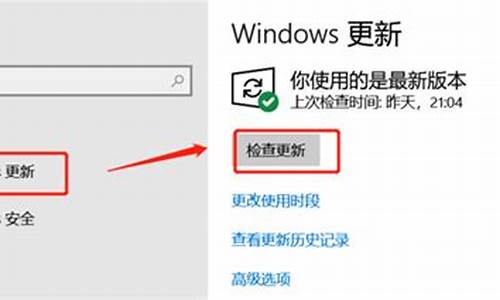怎样恢复电脑系统自带wps,电脑wps怎么恢复删除文件

电脑默认wps改为office的步骤如下:
操作环境:联想拯救者Y7000、windows10、WPS2021、office2021等。
1、首先,点击电脑左下角的符号,在里面找到WPS,然后找到“配置工具”。
2、在弹出的页面中,找到左下角的“高级”。
3、先点击“兼容设置”,就会弹出如图的页面。
4、将WPS OFFICE兼容第三方系统和软件前面的钩去掉。
5、然后根据需要在如图的框中进行打钩即可。
说到wps文件,想必对于常常使用电脑办公或者是学习的小伙伴来说,是十分熟悉的了吧,没错,wps就是集所有办公软件为一体的办公软件套装,其中就包括了大家常用到的word文档,Excel表格、PPT演示等,如果我们在使用wps编辑文件的时候,文件保存后却突然丢失了,该怎么办呢?现在小编就给各位分享几种wps文件丢失恢复的方法!
有哪些方法可以恢复WPS丢失文件?
★.方法一:利用WPS中的备份与恢复功能
步骤一:打开WPS,新建一篇文档,并编辑好内容。
步骤二:依次点击 文件 菜单- 备份与恢复 按钮- 备份中心 按钮。
步骤三:在弹出的 备份中心 对话框,点击 本地备份 按钮,找到需要恢复的文件,点击即可打开。
步骤四:接着点击 设置 按钮,在 备份至本地 处,我们可以根据所需设置备份至本地的模式。
步骤五:若想其他设备同时查看文档,我们可以开启文档云同步,点击 备份同步 按钮。我们可以根据所需选择 手动备份 ,还是开启 文档云同步 。
步骤六:开启好后,我们点击 设置 按钮,根据所需设置好效果就可以了;若文档损坏或者意外丢失、删除,可以点击 一键恢复 按钮进行操作。
如果无法使用WPS自带的备份恢复功能恢复丢失的文件,就可以借助专业的数据恢复软件来恢复,要是不知道该如何选择合适的数据恢复软件,那就看看小编推荐的吧。
★.方法二:推荐使用易我数据恢复软件
易我数据恢复软件是一款适用于恢复Windows 11/10/8.1/8/7/Vista/XP、Windows Server 2019/2016/2012/2008/2003等多个操作系统删除的文件,它能够有效地从电脑硬盘、移动硬盘、U盘和SD卡等设备中恢复删除的文件、、音频、照片、视频和其他文件。如果各位想恢复电脑中丢失的wps文件,仅需通过扫描预览恢复简单的三步就能有效的将电脑丢失的文件找回。
以下就是它的具体恢复步骤
步骤1. 打开易我数据恢复软件(EaseUS Data Recovery Wizard),选择Word文件原始保存的磁盘分区进行扫描,例如从D分区丢失或删除,直接点击D分区执行「扫描」操作,如果是恢复外置盘丢失或删除的Word文件,请提前成功连接到计算机,并选择对应外置盘进行扫描。
步骤2. 软件在扫描过程中,会逐一将分区中丢失、删除和现有的数据显示在右侧扫描列表中,您可以随时双击或右键单击Word文件进行预览,通常Word文件会被罗列在「提取到标签」的选项列表下,您可以优先查看此列表下的内容,以便更高效率恢复丢失或删除的Word文件。
步骤3. 从列表中勾选需要恢复的Word文件,点击右下角「恢复」按钮,等待恢复完成保存即可。切记,不要将需要恢复的Word文件保存到源盘,请务必保存到其它安全盘或外置盘。
以上就是如何恢复WPS丢失的文件方法,要是你此时正需要恢复电脑中丢失的wps文件,那么不妨就直接使用上面的两种方法吧。
声明:本站所有文章资源内容,如无特殊说明或标注,均为采集网络资源。如若本站内容侵犯了原著者的合法权益,可联系本站删除。